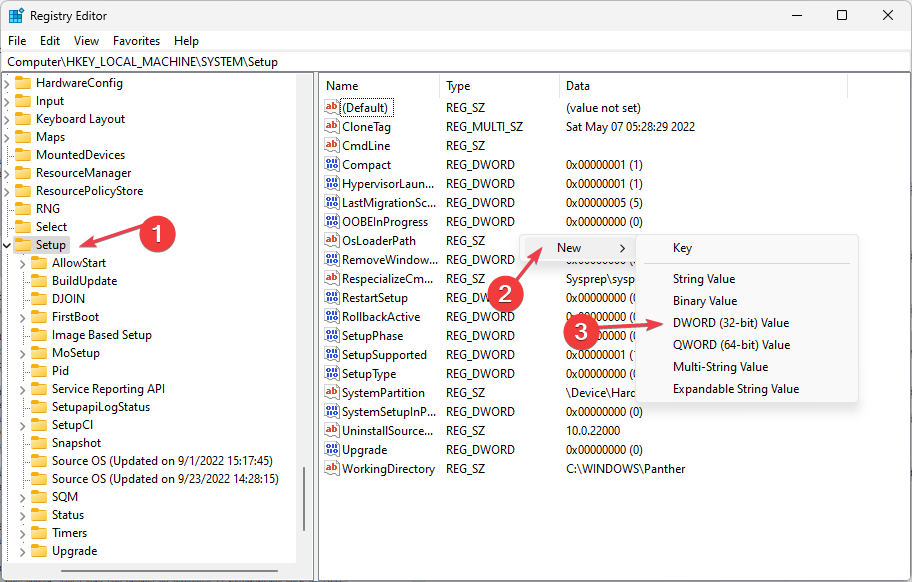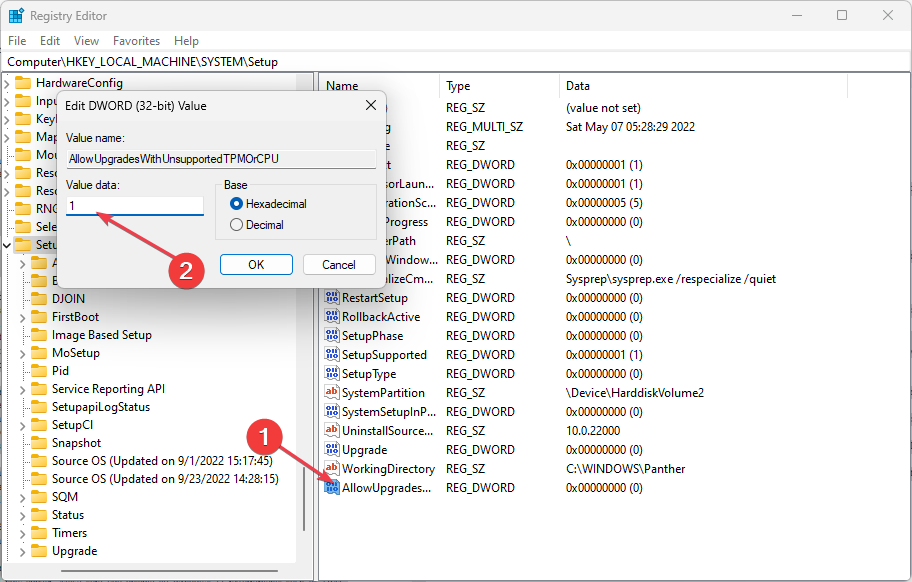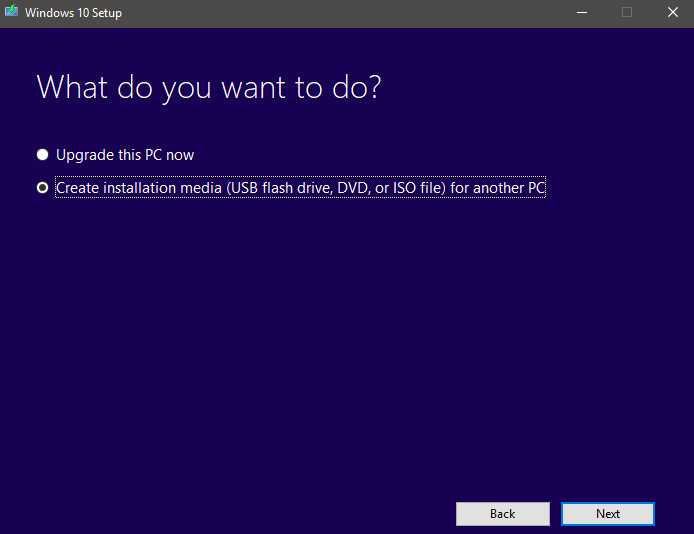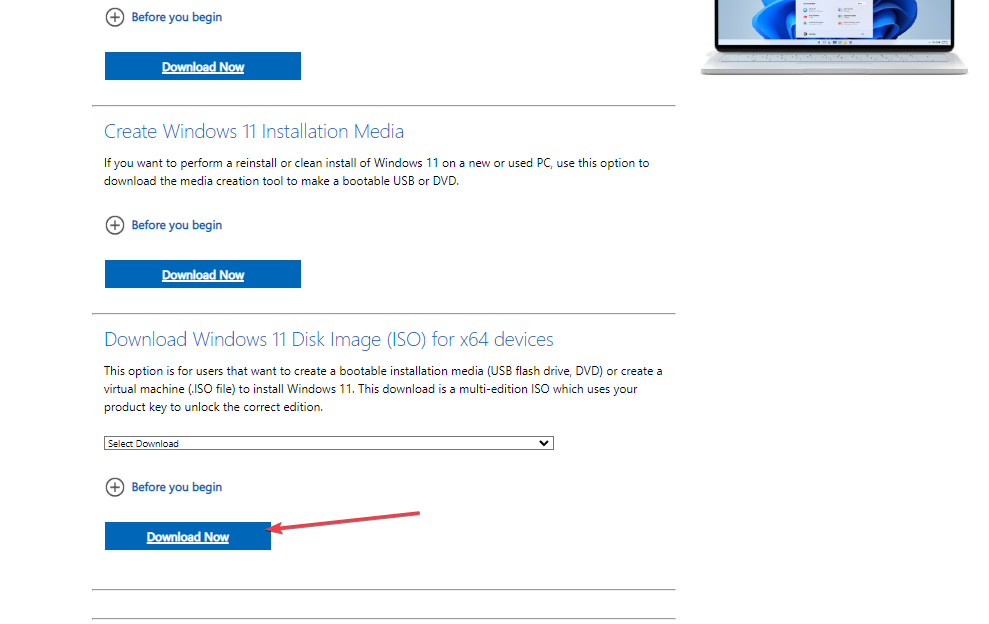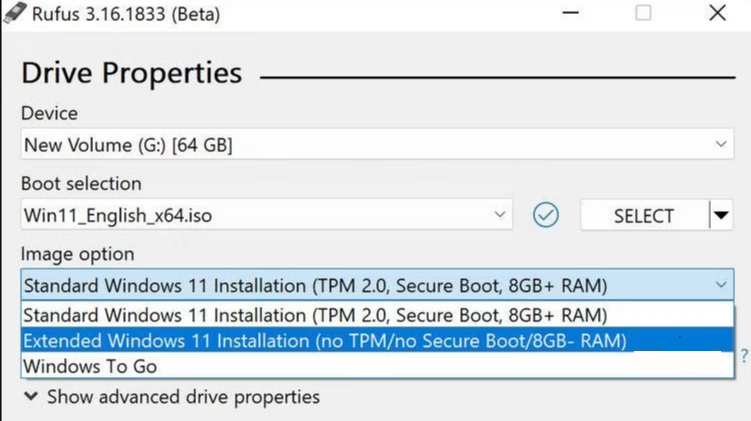自从Windows宣布其最新的Windows 11升级以来,一些升级其操作系统的用户一直在抱怨兼容性问题。这是因为严格的 Windows 11 系统要求。
如果你的设备不符合 Windows 11 的最低系统要求,你可以在本指南中找到可以采取的有用步骤来绕过 Windows 11 要求。
Windows 11 系统的最低要求是什么?
在安装 Windows 11 更新之前,您的计算机必须满足以下操作系统要求:
- 您的处理器必须以 1 GHz 或更快的速度运行,并且必须是英特尔、AMD 或高通双核 64 位处理器。
- 支持并启用了 UEFI 安全启动。
- 至少 4GB 的 RAM 和至少 64GB 的存储空间。
- 受信任的平台模块 (TPM),版本 2.0。
- 显卡需要受 DirectX 12 或更高版本的支持,并且应使用 WDDM 2.0 驱动程序
- 高清 (720p) 显示屏,9 英寸或更大显示器,每个颜色通道 8 位
对于许多旧计算机的用户来说,最新 Windows 11 版本的系统要求过于严格,因此需要绕过 Windows 11 要求。
您还可以在 2023 年 Windows 11 系统要求的完整清单上浏览我们的详细指南,以查看其他 Windows 11 规格、功能和计算机要求。
如何绕过 Windows 11 系统要求?
1. 使用注册表编辑器绕过 Windows 11 要求
- 按 + 键打开“运行”对话框。在文本字段中键入注册表编辑器,然后按 Enter 键。WindowsR
- 导航到以下路径:
HKEY_LOCAL_MACHINE\SYSTEM\Setup
- 右键单击任何空格,然后选择“新建”以创建 DWORD(32 位)值。
- 现在,将其名称设置为 AllowUpgradesWithUnsupportedTPMOrCPU(如果尚未存在)。

- 将其数值数据字段更改为 1,然后单击确定以保存更改。
- 关闭注册表编辑器并重新启动电脑。
在进行注册表更改之前,请确保您的重要文件和应用程序已安全备份,以防该过程不成功或不够令人满意。
2. 使用媒体创建工具绕过 Windows 11 要求
- 使用媒体创建工具创建可启动的 Windows 10 USB 磁盘。

- 现在,导航到Windows 10 USB磁盘的目录并删除install.esd或install.wim文件。(您可能在目录中只能找到其中一个文件)。
- 删除文件后,挂载 Windows 11 ISO。
- 现在,再次转到同一目录并将 install.wim 文件复制到剪贴板。
- 然后,将您之前从 Windows 11 ISO 复制的 install.wim 文件粘贴到 Windows 10 U 盘。
- 最后,从修改后的Windows 10 USB记忆棒启动系统并安装Windows 11。
媒体创建工具还允许您绕过 TPM 11.2 和安全启动的 Windows 0 要求。但是,这仅适用于 NTFS 格式的操作系统分区。
3.绕过所有Windows 11系统要求
- 访问微软官方网站下载Windows 11 ISO。

- 下载最新版本的Rufus并运行它。
- 选择您的 USB 闪存驱动器,然后单击“选择”按钮。
- 在“Rufus”对话框中,展开“映像”下的下拉菜单,然后选择“扩展Windows 11安装(无TPM/无安全启动/ 8GB-RAM)”选项。

- 通过选择此选项,您将跳过 Windows 11 的安全启动和 TPM 2.0 要求,以及对 8GB RAM 的最低要求。
- 最后,要创建 Windows 11 安装媒体,请单击“开始”。
- 单击“确定”并等待该过程完成。
通过使用Rufus应用程序,您将能够绕过除CPU要求之外的一些Windows 11要求。但是,您可以尝试其他方法。
Windows 11 对处理器、RAM、存储、显卡和其他硬件组件有特定要求。
如果您的系统不符合 Windows 11 的最低要求,您可以使用最新版本的 Rufus、注册表编辑器或媒体创建工具来绕过它。
正文完